1.Создаем новый холст 1024х768 пикселей, разрешение 72 пикселей на дюйм (можно выше). Файл/Создать…. В меню Диалоги выбираем диалоги Слои, История действий, Контуры. Объедим все три диалога в один. Переходим в диалог Слои, щелкаем на пиктограмму Создать слой, фон слоя Прозрачный (или меню Слой/Создать слой). Далее отобразим сетку, меню Вид/Показать сетку. |
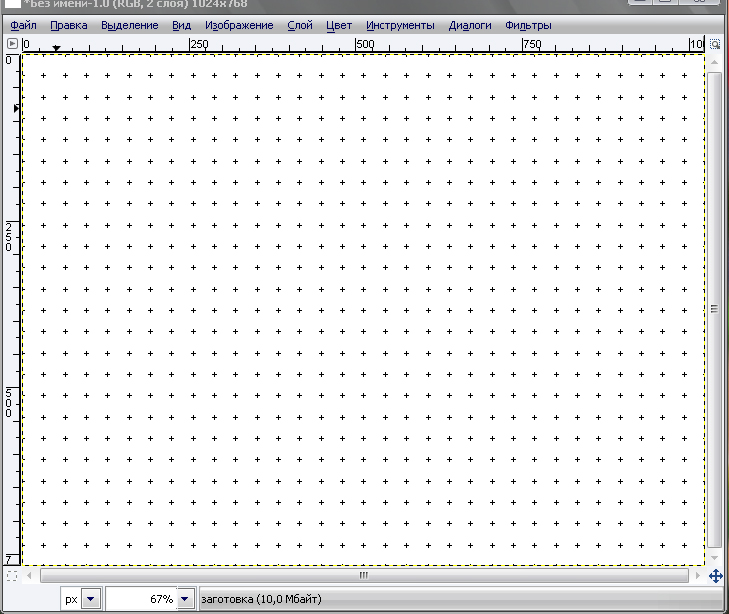 Берем инструмент Контур и рисуем контур будущей
ягоды, можно сначала попробовать нарисовать контур ягоды на тетрадном листе в
клетку, а затем уже по точкам нарисовать на холсте. |
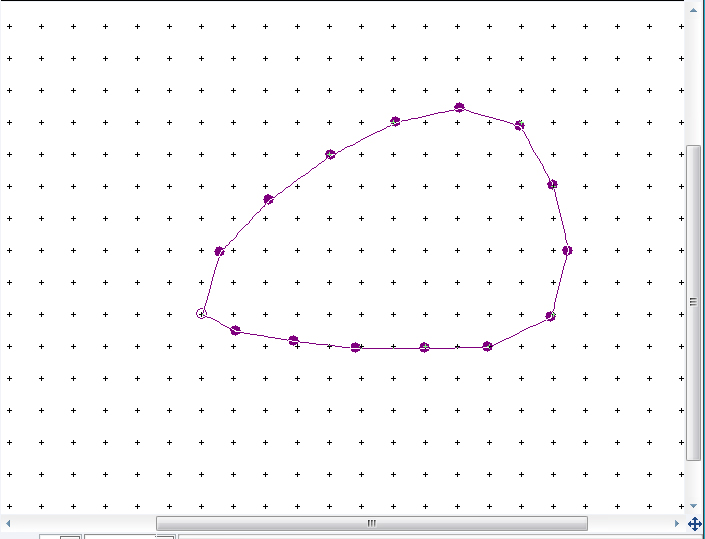 Чтобы замкнуть
контур, выбираем в настройках инструмента (под панелью инструментов) Тип
действия Правка и замыкаем контур.Переходим в диалог Контур щелкаем правой кнопкой мыши (ПМК) в
контекстном меню (КМ) выбираем Контур-Выделенная область, затем Удалить контур.
Теперь на холсте вместо контура выделенная область. 2.Зальем (Инструмент Заливка) выделенную область цветом e71414. Убираем Сетку (Вид/Скрыть сетку) и выделение (Выделение/Снять). Чтобы контуры были плавными, подкорректируем ягодку инструментами Ластик и Кисть цвета e71414. Назовем данный слой Заготовка. |
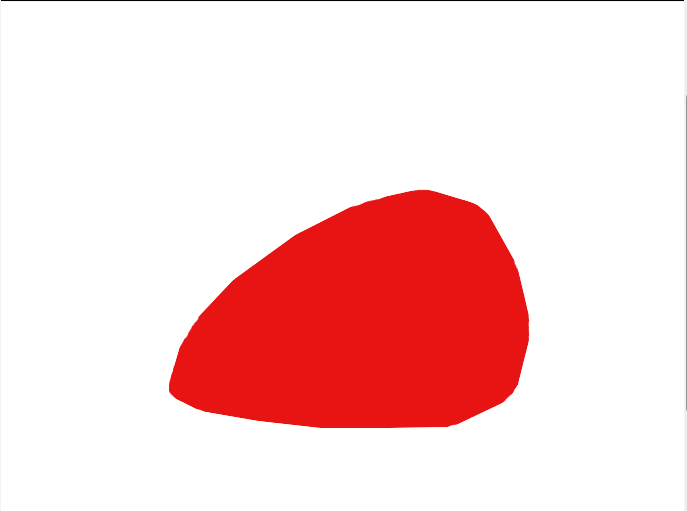 3.Выделяем закрашенную область инструментом
«Выделение по цвету» (щелкаем по закрашенной области). Рисуем светотени,
создаем новый прозрачный слой, берем инструмент Градиент, от белого к черному,
форма: линейная и в выделенной области щелкаем мышкой 2 раза, сначала в верхнем
левом углу, затем в правом нижнем. Режим слоя Яркость, Непрозрачность слоя 39,8-57,5%.
Выделение снять. Назовем слой Тень. |
   |
|
4.Рисуем зернышки. Создаем новый
прозрачный слой. Кистью Circle Fuzzy
(03), цвет кисти f9ea01, масштаб 1,35, рисуем
зернышко. Теперь инструментом Штамп с зажатой клавишей Ctrl копируем
зернышко, масштаб кисти (штамба) выбираем под размер зернышка. И далее штампуем
по всей клубничке. |
 |
|
5.Рисуем тень к зернышкам. К слою с зернышкам применим Фильтр Отбрасываемая тень Фильтр/Свет и тень/Отбрасываемая тень с параметрами Х: 1, Y: 1, Радиус: 1. Непрозрачность слоя 30-31%. 6.На новом прозрачном слое нарисовать инструментом Контур |
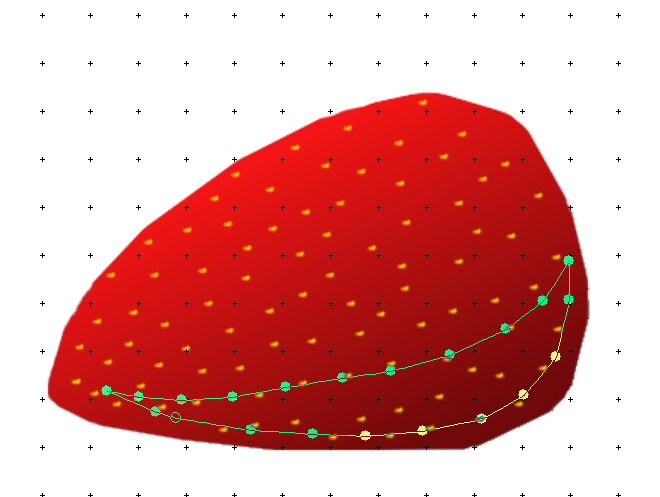 |
|
Переходим в диалог Контуры, ПКМ в КМ выбираем Контур/Выделенная область, Удалить контур. Залить выделенную область черным цветом, Режим: Перекрытие, Непрозрачность слоя: 30-33%, края размыть инструментом «Размытие». |
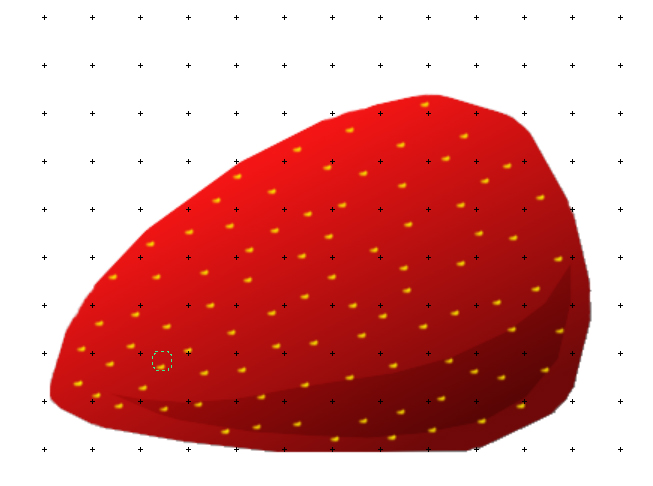 |
|
Тоже самое проделываем с верхней частью ягоды, только с белым цветом, непрозрачность слоя: 20-26%. |
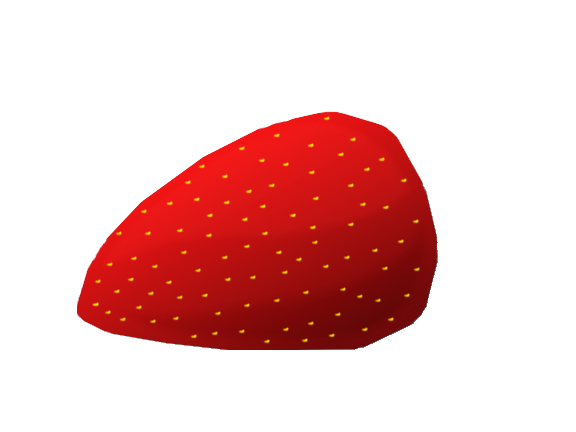 |
|
7.Рисуем плодоножку (чашечку). Можно использовать кисти, ластик и контуры. Цвет заливки или кисти 2f9a12. |
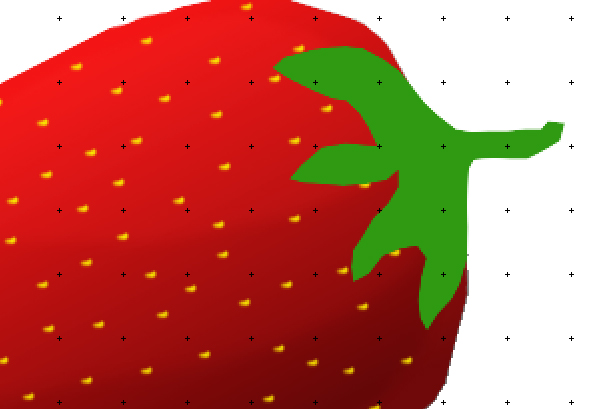 |
|
На новом слое применим градиент от белого к черному как в пункте 3 (см. п.3). К слою с чашечкой применим фильтр Отбрасываемая тень с параметрами X:3, Y:3, Радиус: 6, Непрозрачность 67. Непрозрачность слоя 30%. |
 |
| 8.Теперь для ягодки применяем фильтр Отбрасываемая тень, с параметрами X:17, Y:9, Радиус: 32. Ластиком убрать лишнее. |
 |

